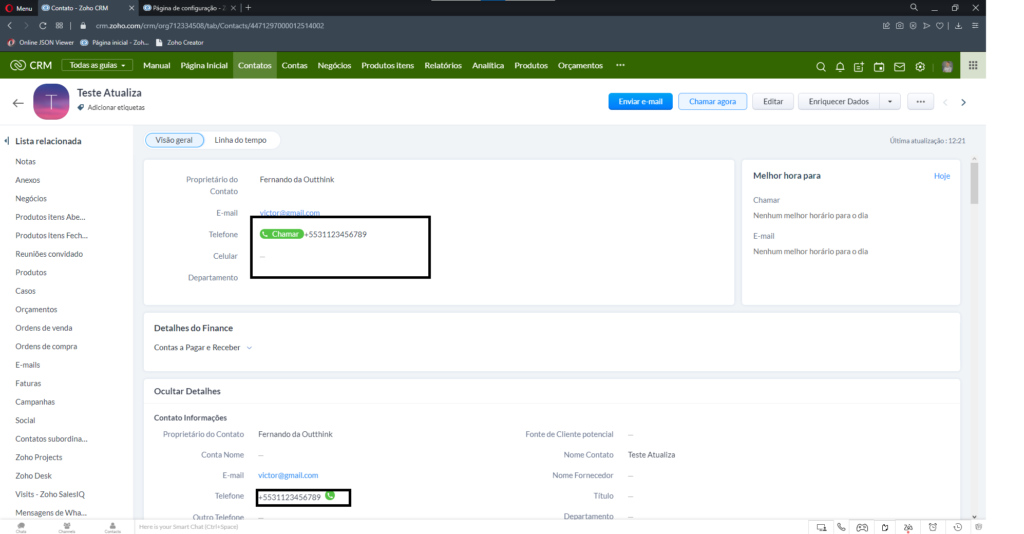Zoho CRM oferece botões padrão que executam ações predefinidas.
Se precisar adicionar funcionalidade não coberta por nossa interface padrão, você pode criar um novo botão e definir um conjunto de ações personalizadas para se adequar ao seu fluxo de trabalho específico.
Cada botão personalizado deve ter uma ação específica associada a ele. Você pode escolher a ação do botão de duas maneiras:
- InvokeURL: facilite o acesso a informações estratégicas de dentro de seu sistema CRM com o clique de um botão. Zoho oferece suporte a URLs estáticos e dinâmicos, oferecendo um alto grau de flexibilidade.
- Escreva suas próprias funções personalizadas: Usando nosso Deluge Script, você pode definir suas próprias ações de botão escrevendo uma nova função personalizada.
Segue passo a passo para criar um botão.
Selecionamos <Configurações>
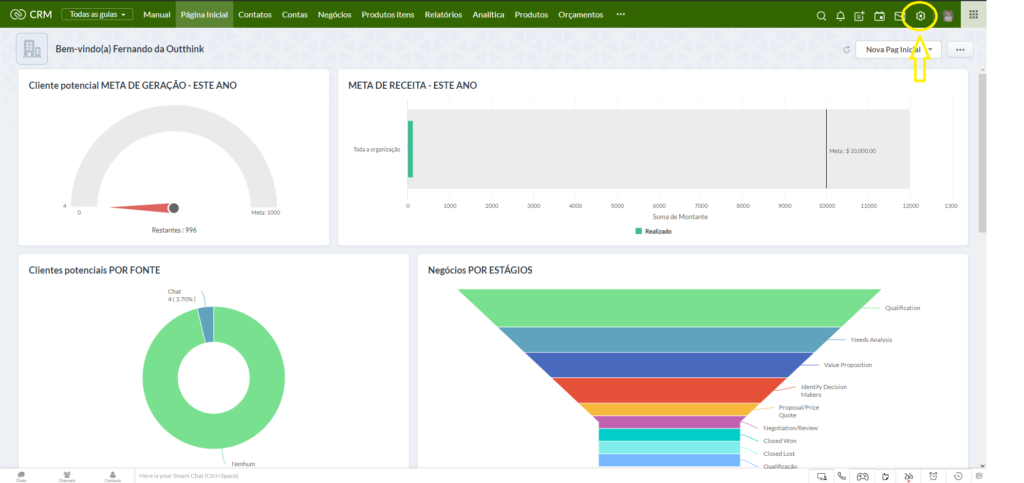
Em Personalização selecionamos <Módulos e campos>
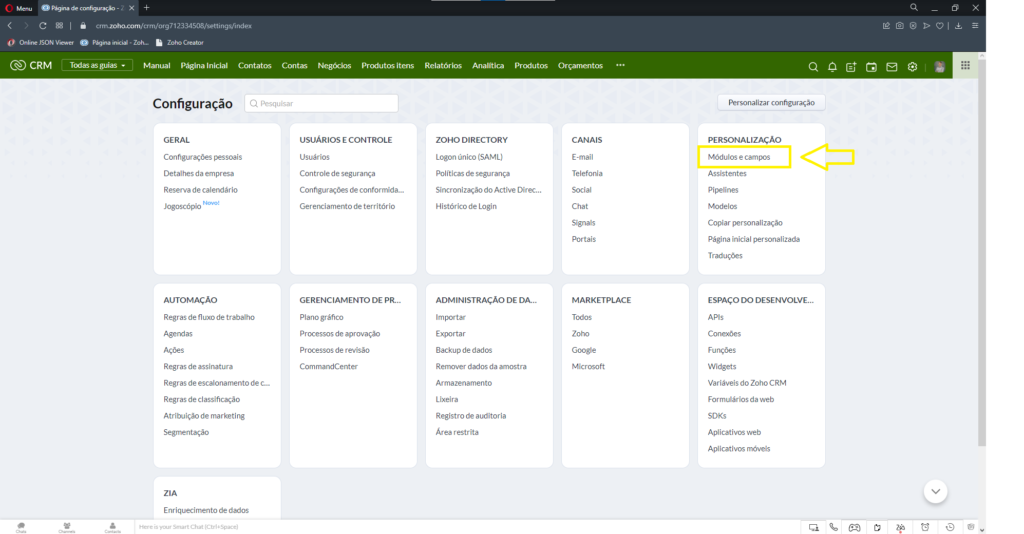
Logo selecionamos o Módulo que vamos inserir o botão, neste exemplo vamos no módulo <Contatos>
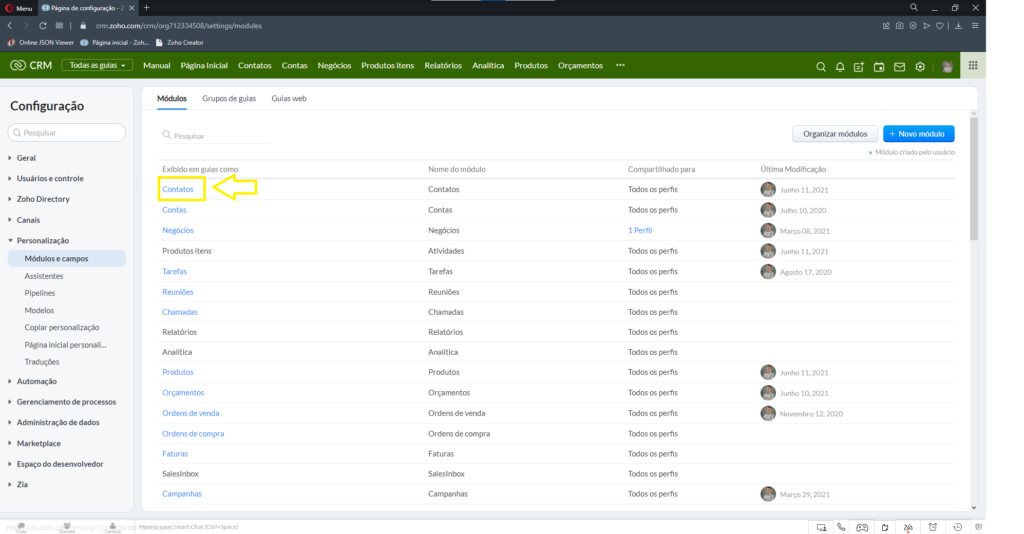
Abaixo de Contatos, selecionamos <Links e Botões>
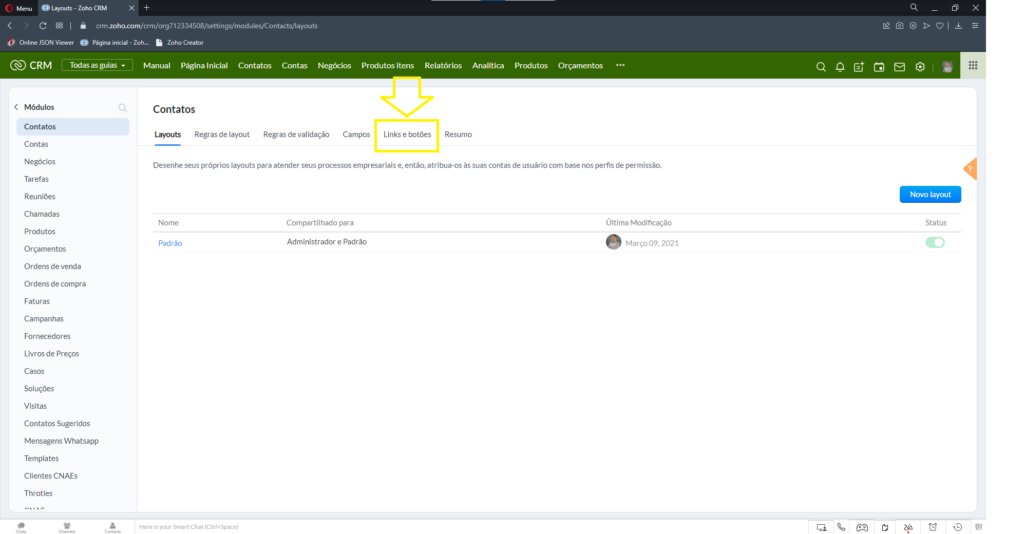
Logo a direita vamos ter o campo de Novo Botão e Novo Link selecionamos Novo Botão. (Os botões da imagem abaixo foram já implementados, a pág vai estar em branco)
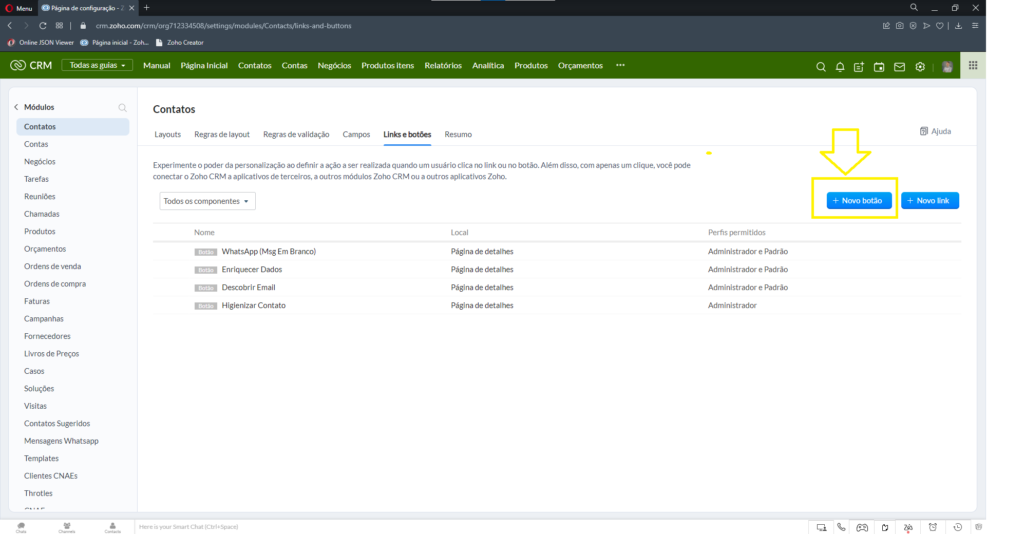
Colocamos um nome para nosso botão, uma breve descrição sobre o botão, e vamos escolher o local que desejamos colocar.
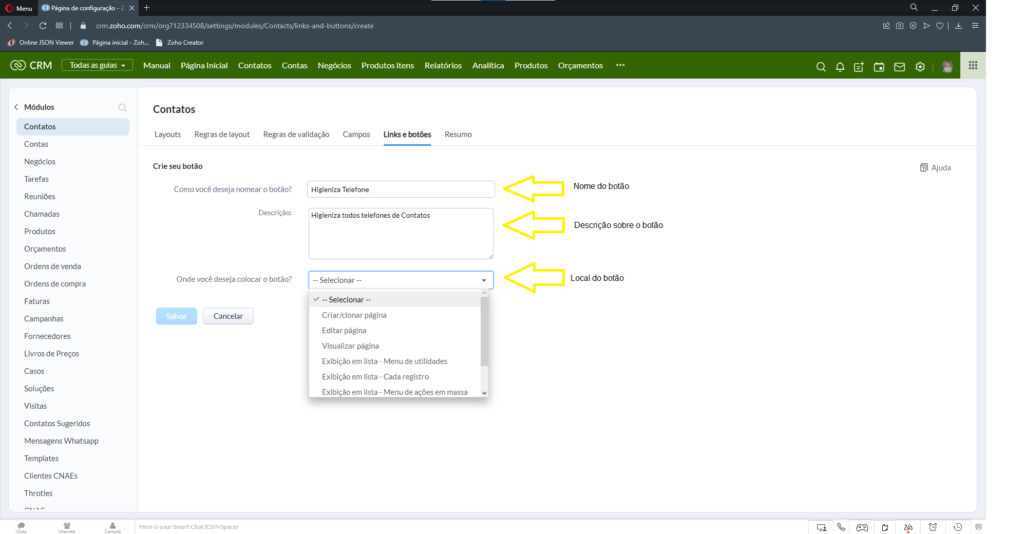
Selecionando o local do botão podemos ver que temos um Visualizar Local um preview de onde ele ficará conforme imagem abaixo

Vamos explicar um pouco sobre cada local onde pode ficar o botão.
Criar/clonar página: insere botão na página de criação de registros.
Editar página: insere botão na página de edição de registros.
Visualizar página: insere botão dentro de algum registro.
Exibição em lista – Menu de utilidades: insere botão dentro do menu de utilidades em um módulo (No canto direto superior).
Exibição em lista – Cada registro: insere botão ao lado de cada registro que está dentro do módulo (não precisaria entrar no registro para localizar o botão).
Exibição em lista – Menu de ações em massa: insere botão no menu de ações em massa dentro de algum módulo (localizado na parte superior).
Lista relacionada: insere botão dentro do módulo de Negócios, em uma lista relacionada.
Depois de escolhermos o local do botão, vamos colocar uma ação para ele. Podemos atribuir dois tipos de ações representada por uma Função ou uma Ação Personalizada.
Uma Função pode ser (Da galeria) e (De ações existentes) que são funções que já existem ou podemos gravar uma nova em (Gravando função).
Uma ação personalizada pode ser (Abrir um widget) já existente ou você pode criar um novo, (Invocar uma URL) e (Abrir uma guia da web) você pode passar uma URL para ser redirecionado quando clicar no botão
Neste exemplo o local do botão vai ser quando visualizar a página dentro de algum registro, e a ação do botão vai ser uma função de ações existente. Depois de configurar a função podemos escolher quais perfis podem visualizar esse botão, aqui selecionamos o Administrador, logo clicamos em Salvar
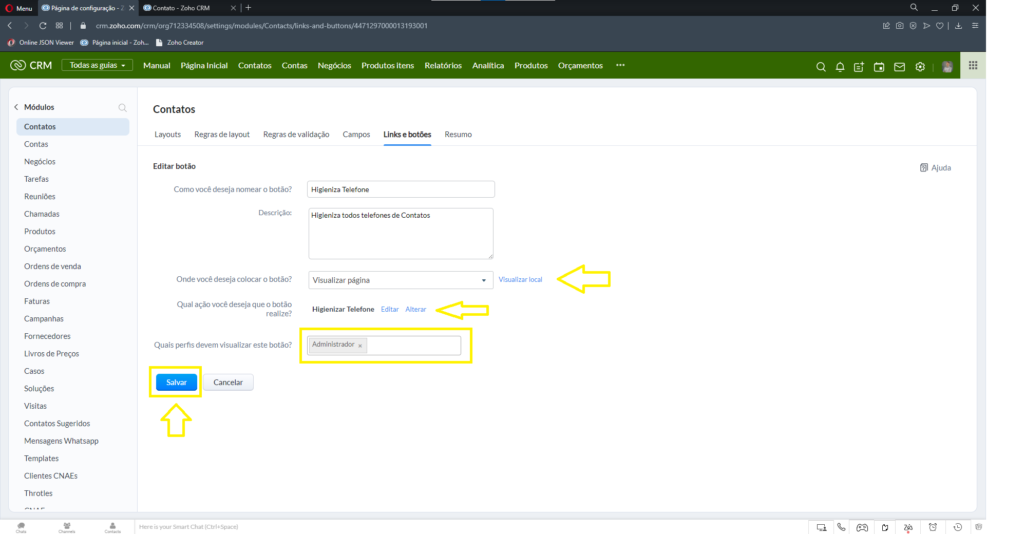
Vamos localizar o botão, selecionamos o módulo Contatos , escolhemos algum contato, podemos visualizar abaixo que o telefone não tem um formato correto, vamos higieniza-lo com o botão.
No meu caso clico no ícone a direita para expandir, devido aos botões já incluso no módulo ele não apareceu, ao clicar veremos os botões existentes, seleciono Higienizar Telefone. E ele irá executar as devidas atualizações
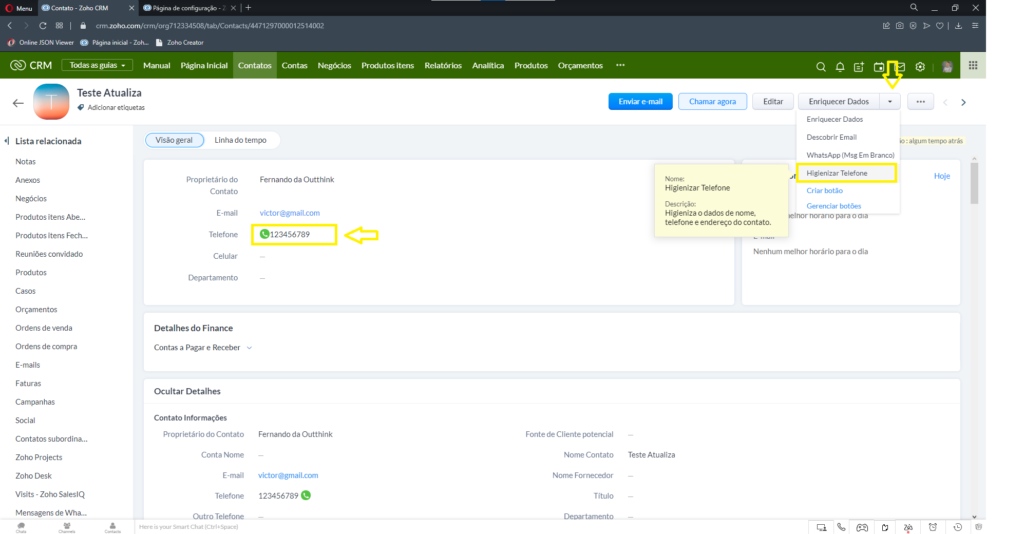
Pronto, telefone higienizado com sucesso.